【通知が気になる・・・】iPhoneのおやすみモード使えば無事解決します
「通知は来ないけど設定すれば着信は知らせてくれる機能」
【動画を見ながらアプリが使える】iPhoneのピクチャ・イン・ピクチャ - kakeぶろぐ
目次
おやすみモードの使い方
実践編
まずiPhonの画面を上からスワイプしてコントロールセンターを出します。
画像

コントロールセンターの月マークをタップします。
すると


先ほどの月マークの背景が黒から白になります。
そして画面上部に月マークが出ればおやすみモードが設定されている証です。
このままなら自分でオフしない限りずっとおやすみモードのままです。
なので次は時間指定など細かい設定を紹介していきます。
設定編
「設定」から「おやすみモード」をタップします。

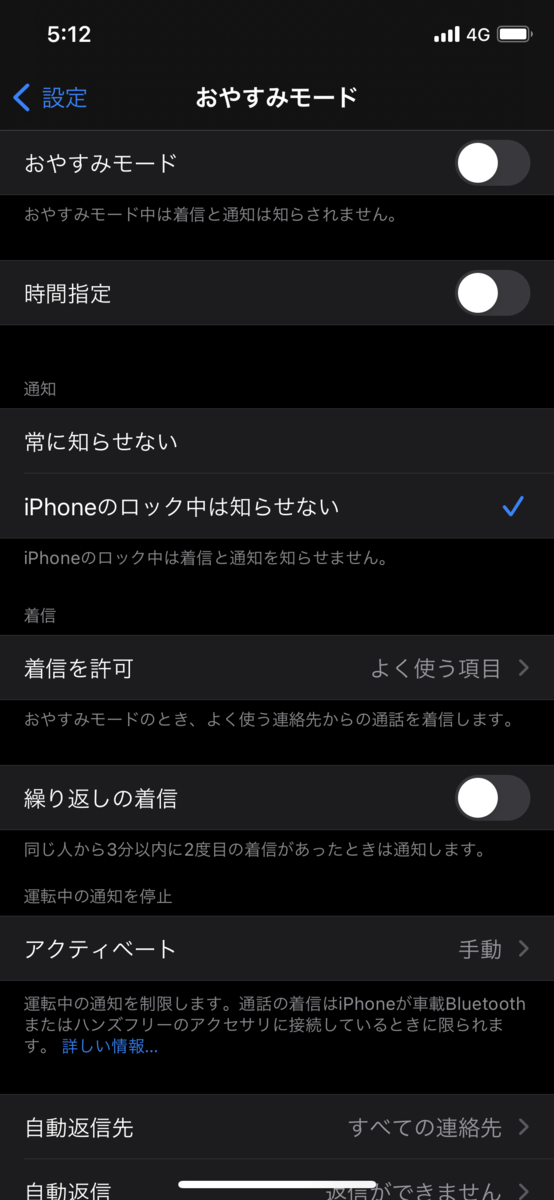
時間指定
寝る時や、毎日通知を受け取りたくない時間ある人には最適です。
「時間指定」をタップ

すると開始時間と終了時間があるのでそこに好きな時間をいれてください。
通知

- 常に知らせない
- ロック中は知らせない
この2種類があります。
常に知らせないとは、おやすみモード中は常に通知がきません。
ロック中は知らせないは、iPhoneをロックしてる時だけは通知がこないです。
応用編
応用編として、
- 1時間
- 今日の夜まで
- この場所から出発するまで
の条件でおやすみモードを設定することができます。
画面を上からスワイプしてコントロールセンターを出します
そして月マークを長押しすると右の画像のようになります。

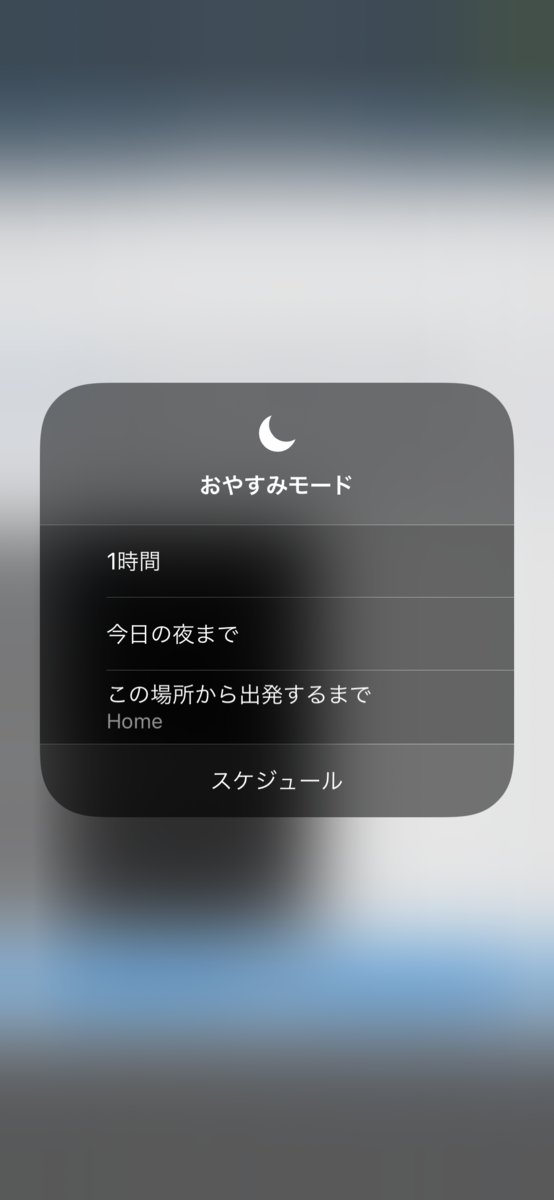
1時間
1時間後におやすみモードが解除。
読書や昼寝などに向いていると思います。
今日の夜まで
iPhoneでは夜が19時からと設定されてます。
時間指定しないで夜までおやすみモードを続けたい方にオススメです。
この場所を出発するまでの3つ
今いる場所からでたら、おやすみモードが自動でオンになります。
外出先で通知や着信を気にしたくない方にオススメです。
おやすみモードを使って欲しい理由
「マナーモードがあるじゃん」
「機内モードもあるね」
そう思った方いませんか?
マナーモードは音はならないけどスリープが解け、バイブで気づいてしまいます。
電源オフや機内モードは、通信が切断されるため緊急の連絡が取れません。
ですがおやすみモードなら、通知がこないし緊急時の連絡も困りません。
家族や大切な人にもしものことがあっても安心です。
ですので余計な通知が来ても気になったりしません。
ぜひおやすみモードを使って自分の時間を確保してみてください。
おやすみモードを使って欲しい4個の場面
- 運転している時
- 勉強や1人作業の時
- 仕事中で大事な時
- 寝る時
この4個のどれかは絶対当てはまります。
特に寝る時と1人で作業してる時、おやすみモードはおすすめです。
1人の時間は通知がきたらついつい見てしまうことが多いと思います。
そんな時は、緊急時の連絡の設定だけして使うのといいです。
操作もコントロールセンターを開いて1タップで済むのでぜひ使ってみてください。
まとめ:おやすみモードは寝るとき以外にも使える
今回はiPhoneのおやすみモードを紹介しました。
おやすみモードは仕事中などにもつかえることがわかりました。
通知が気になってiPhoneを開き、メールやTwitterなどをみたりする時間が減ります。
ですのでおやすみモードを使って集中して作業したり、快適な睡眠をしてみてください。
今日のひと言「おやすみモードを使って無駄な時間を減らそう」